Cos'è un File CR3 e Come Si Apre?
Esistono molti formati di file immagine piuttosto popolari, ma molti lettori multimediali e dispositivi non supportano la visualizzazione di immagini in questi formati, e il CR3 ne è uno di questi.
Se hai immagini nel formato di file CR3 e vuoi aprirle, questa guida ti spiegherà "cosa è un file CR3" e ti aiuterà anche a capire come aprire i file CR3.
Parte 1: Cos'è un file CR3?
Un file CR3 è un ottimo formato di immagine RAW utilizzato dalle fotocamere digitali Canon. Il CR3 è la versione più recente del formato RAW di Canon, che ha sostituito i vecchi formati CR2. I file CR3 tendono a archiviare i dati non compressi dell'immagine direttamente dal sensore della fotocamera, consentendoti di ottenere una maggiore flessibilità nella post - elaborazione e immagini di qualità superiore. Questi file sono utilizzati dai fotografi professionisti che hanno bisogno di un controllo dettagliato del bilanciamento del bianco, dell'esposizione e di altre impostazioni durante la modifica.
Parte 2: Qual è la differenza tra i file CR3 e CR2?
Sebbene sia il CR2 che il CR3 siano formati di immagini RAW Canon, questi due formati di file presentano molte differenze, menzionate di seguito.
1. Compressione del file
I file CR3 utilizzano un metodo di compressione più efficiente chiamato C - RAW, che può ridurre le dimensioni del file senza causare perdite di qualità dell'immagine. Purtroppo, il CR2 non presenta questa avanzata compressione e offre file di grandi dimensioni.
2. Compatibilità e metadati
I file CR3 utilizzano il nuovo motore di elaborazione RAW di Canon, che offre una migliore compatibilità e una gestione migliore dei metadati con il software più recente.
3. Supporto del software
Tutte le versioni più vecchie del software non supportano il CR3, poiché è un formato più recente lanciato di recente. D'altra parte, il CR2 presenta una maggiore compatibilità con le applicazioni legacy.
4. Efficienza di archiviazione
Poiché i file CR3 supportano il formato HEIF, il CR3 è un formato più efficiente in termini di archiviazione rispetto al CR2.
Parte 3: Come aprire i file CR3?
Se, dopo aver appreso cosa è il formato di file CR3, vuoi sapere come aprire i file CR3 sui dispositivi desktop e mobili, puoi consultare la guida utile riportata di seguito.
1. Come aprire un file CR3 sul desktop?
Puoi aprire i file CR3 sul desktop utilizzando il Digital Photo Professional di Canon. Sebbene l'interfaccia di questo strumento possa essere un po' complessa, puoi esplorare tutte le sue funzionalità acquisendo una conoscenza preliminare del software.
Ecco come utilizzare il Digital Photo Professional di Canon per aprire i file CR3.
Passaggio 1: Visita il sito ufficiale di Canon e installa il Digital Photo Professional di Canon.
Passaggio 2: Avvia il software e vai agli icone "File" e "Open Image".
Passaggio 3: Dopo aver individuato il file CR3, seleziona l'icona "Open" e sarai in grado di modificare e visualizzare i file CR3 all'interno del software.
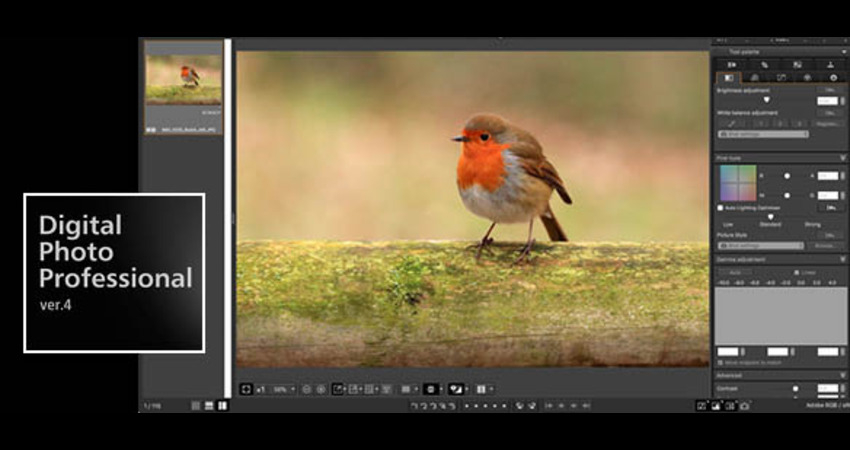
2. Come posso aprire un file CR3 sul mobile?
Se sei un utente mobile, puoi anche aprire i file CR grazie a app come Adobe Lightroom Mobile. Il vantaggio di Lightroom Mobile è che presenta un'interfaccia utente semplice e non devi fare molto per aprire i file CR, poiché i seguenti due semplici passaggi saranno sufficienti per aprire i file CR3.
Ecco come aprire e modificare i file CR tramite Lightroom Mobile.
Passaggio 1: Visita la Google Play Store o l'App Store e cerca l'app Adobe Lightroom Mobile.
Passaggio 2: Dopo aver installato l'app, premi il pulsante "+" per importare il file. Successivamente, seleziona il file CR3 dal gestore di file o dalla galleria. In questo modo, Lightroom sarà in grado di visualizzare i file CR.
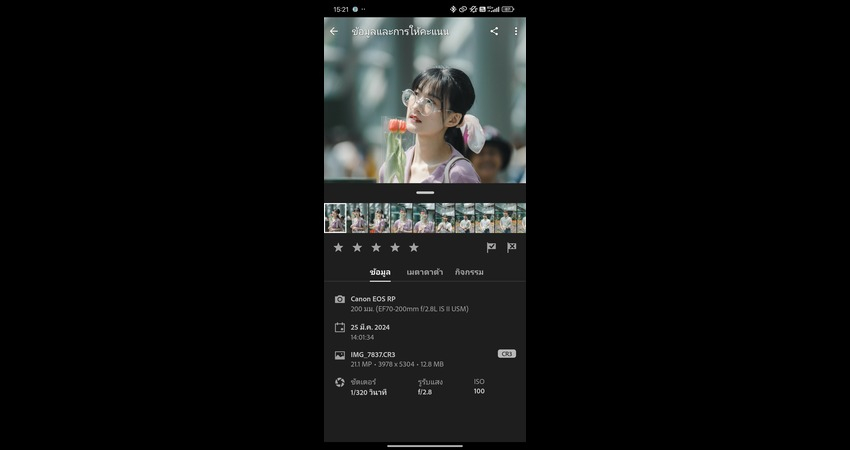
Parte 4: Come convertire un file CR3 in JPG su Windows e Mac
Se vuoi rendere le immagini in formato CR3 visualizzabili sui tuoi lettori multimediali e dispositivi, puoi utilizzare HitPaw Univd per convertire i file CR3 in formato JPG. HitPaw Univd è compatibile con più immagini, il che significa che puoi trasformare le immagini CR3 in diversi formati di immagine, incluso il JPG.
Il aspetto importante di HitPaw Univd è che non influisce sulla qualità delle foto durante la conversione delle immagini. Inoltre, HitPaw Univd supporta anche la conversione batch, il che significa che puoi convertire più immagini CR3 in formato JPG contemporaneamente.
Inoltre, HitPaw Univd offre anche interessanti funzionalità di modifica delle immagini insieme alle funzionalità di conversione per rendere le foto più adatte.
Passaggio 1: Importare le immaginiVisita il sito ufficiale di HitPaw Univd e installa il software sul computer. Dopo aver avviato lo strumento, seleziona il pulsante "Toolbox" e quindi il pulsante "Import Image".
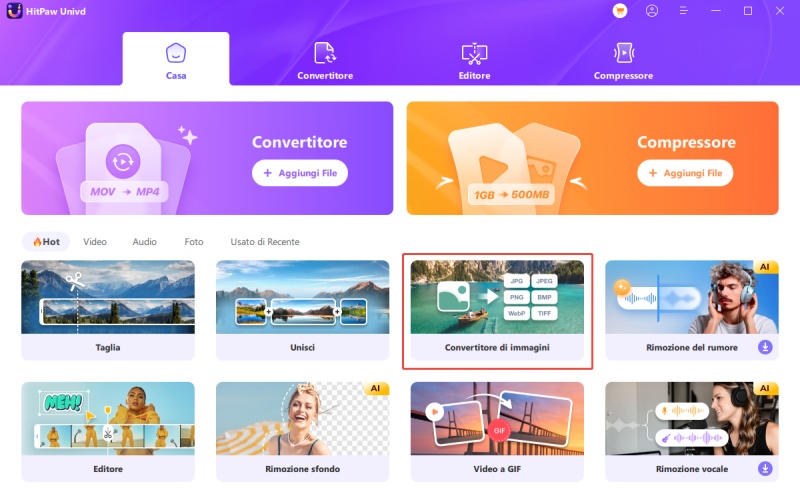
Passaggio 2: Selezionare il formato dell'immagine
Premi il pulsante "Convert All" per selezionare il formato di immagine in cui vuoi trasformare le immagini CR. Poiché vuoi trasformare le foto CR3 in JPG, seleziona il JPG come formato di destinazione per le immagini.
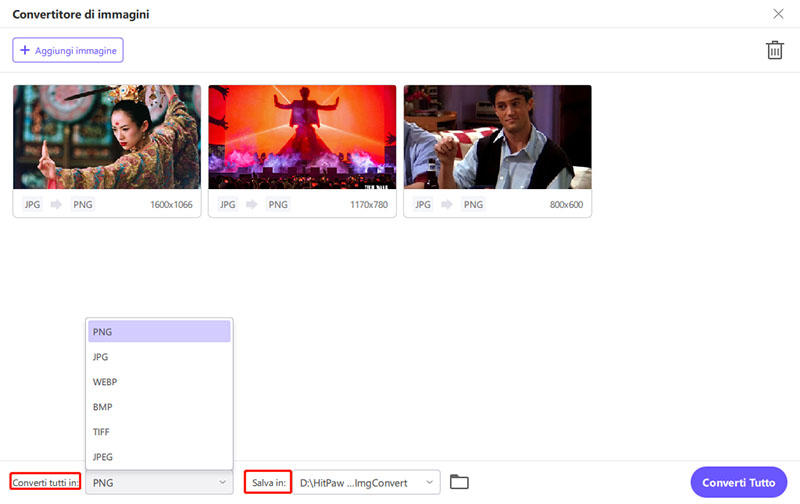
Passaggio 3: Convertire le immagini
Dopo aver selezionato il formato dell'immagine, premi il pulsante "Convert All", poiché in questo modo inizia la conversione delle immagini CR3 in formato JPG. Una volta terminato il processo di conversione, puoi accedere alle immagini andando nella scheda "Converted".
Parte 5: Domande frequenti sui file CR3
Q1. Photoshop può aprire i file CR3?
A1. Sebbene Adobe Photoshop supporti l'apertura dei file CR3, richiede di utilizzare la versione più recente di Adobe Camera RAW per aprire i file CR su Photoshop. Se hai installato una versione più vecchia di Photoshop, dovrai aggiornare Camera RAW oppure puoi anche convertire i file CR3 in DNG utilizzando il convertitore DNG di Adobe prima di aprire i file CR in Adobe Photoshop.
Q2. Lightroom supporta i file CR3?
A2. Se hai installato l'ultima versione di Adobe Lightroom, sarai effettivamente in grado di aprire i file CR3. Lightroom CC e Lightroom Classic supportano il formato CR3 se hai le ultime aggiornamenti di Camera RAW. Se la versione dell'app Lightroom non riconosce i file CR3, puoi utilizzare il convertitore Adobe DNG per convertire i file CR3 in DNG e visualizzarli.
Conclusione
I file CR3 sono un formato RAW flessibile e potente utilizzato dalle fotocamere Canon che offre una maggiore efficienza e compressione rispetto ai file CR2. Sebbene l'apertura dei file CR3 richieda l'utilizzo di software specializzato, puoi esplorare diverse app per dispositivi mobili e desktop per visualizzare e modificare i file CR3.
Se vuoi convertire i file CR3 in JPG su Windows o Mac, è fortemente consigliato utilizzare HitPaw Univd. Questo strumento mantiene la qualità originale delle immagini e, poiché supporta la conversione batch, puoi convertire più foto contemporaneamente.






 HitPaw FotorPea
HitPaw FotorPea HitPaw VikPea
HitPaw VikPea  HitPaw Rimozione Filigrana
HitPaw Rimozione Filigrana 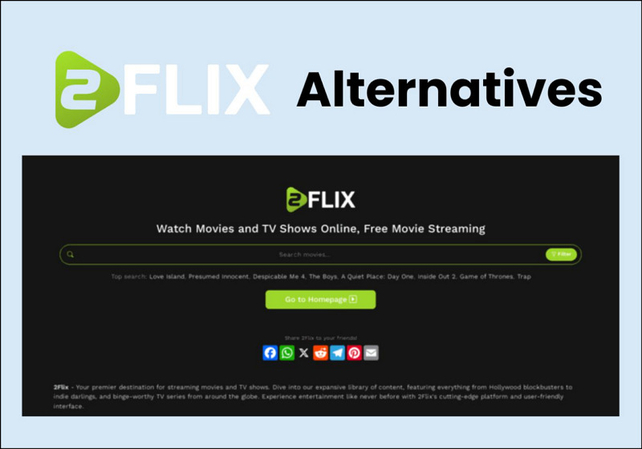
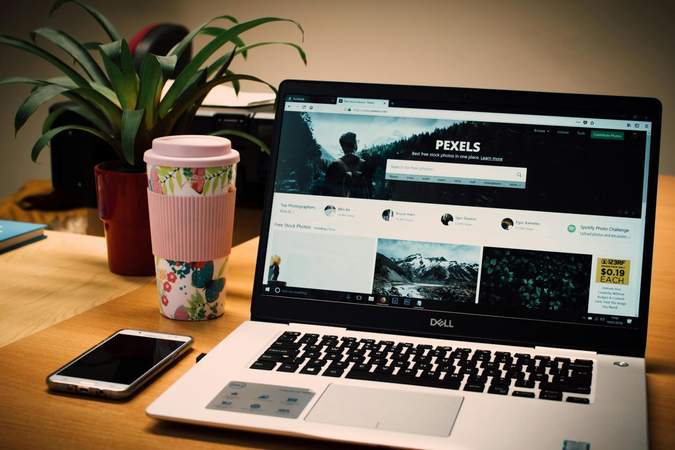


Condividi questo articolo:
Seleziona la valutazione del prodotto:
Joshua Hill
Caporedattore
Lavoro come libero professionista da più di cinque anni. Mi colpisce sempre quando scopro cose nuove e conoscenze aggiornate. Penso che la vita sia sconfinata, ma io non conosco limiti.
Vedi tutti gli articoliLascia un Commento
Crea il tuo commento per gli articoli di HitPaw